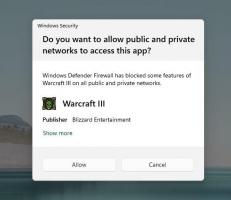Povoľte ochranu heslom šetriča obrazovky v systéme Windows 10
Jednou z nových funkcií systému Windows Vista bolo zahrnutie pekných, krásnych šetričov obrazovky. Patria sem Bubbles, Ribbons, Mystify a Aurora. Všetky novšie verzie systému Windows ako Windows 7, Windows 8 a Windows 10 zahŕňajú Bubbles, Ribbons a Mystify, hoci šetriče obrazovky Aurora a Windows Energy sú vynechané. Šetriče obrazovky neslúžia len na zábavu. Môžu byť použité na ochranu vašej používateľskej relácie heslom.
Reklama
Šetriče obrazovky boli vytvorené, aby chránili veľmi staré CRT displeje pred poškodením problémami, ako je vypálenie obrazovky. V súčasnosti sa väčšinou používajú na prispôsobenie počítača alebo zlepšenie jeho zabezpečenia dodatočnou ochranou heslom.
Tip: Pozrite sa, ako na to prispôsobiť šetriče obrazovky v systéme Windows 10 pomocou tajných skrytých možností.
Šetrič obrazovky môže poskytnúť dodatočnú ochranu pred neoprávneným prístupom, ak necháte svoje zariadenie bez dozoru v práci alebo na inom mieste. Ak má vaše používateľské konto heslo, možno budete chcieť povoliť a nakonfigurovať šetrič obrazovky tak, aby automaticky uzamkol vašu používateľskú reláciu, keď opustíte počítač. Keď sa vrátite, môžete zrušiť šetrič obrazovky a zadať svoje poverenia, aby ste získali prístup k svojej používateľskej relácii.
Ak chcete povoliť ochranu heslom šetriča obrazovky v systéme Windows 10, urobte nasledovné.
- Otvorené nastavenie.
- Prejdite na Prispôsobenie - Uzamknutá obrazovka.
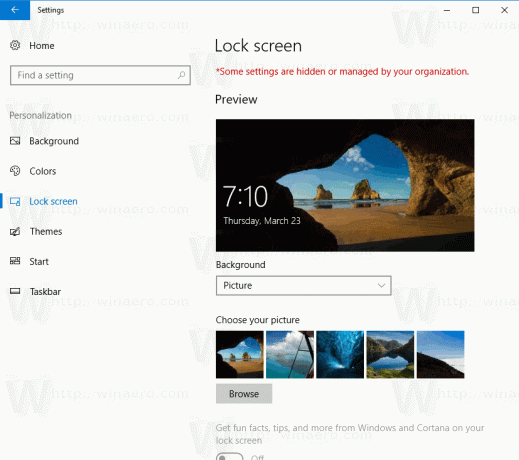
- Na pravej strane prejdite nadol, kým neuvidíte odkaz Nastavenia šetriča obrazovky. Kliknutím naň otvoríte možnosti šetriča obrazovky.
 Tip: Existuje niekoľko ďalších spôsobov, ako získať prístup k možnostiam šetriča obrazovky v systéme Windows 10. Môžete sa o nich dozvedieť tu: Všetky spôsoby prístupu k možnostiam šetriča obrazovky v systéme Windows 10
Tip: Existuje niekoľko ďalších spôsobov, ako získať prístup k možnostiam šetriča obrazovky v systéme Windows 10. Môžete sa o nich dozvedieť tu: Všetky spôsoby prístupu k možnostiam šetriča obrazovky v systéme Windows 10
- Na obrazovke sa zobrazí dialógové okno možností šetriča obrazovky.
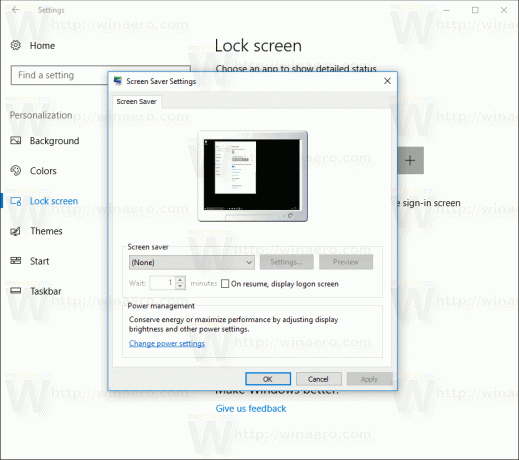
V zozname vyberte šetrič obrazovky, ak ste tak ešte neurobili (môžete použiť ľubovoľný šetrič obrazovky).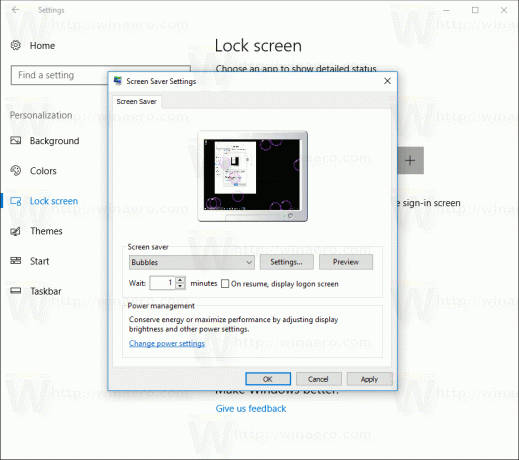
- Zapnite možnosť Pri obnovení zobrazte prihlasovaciu obrazovku.
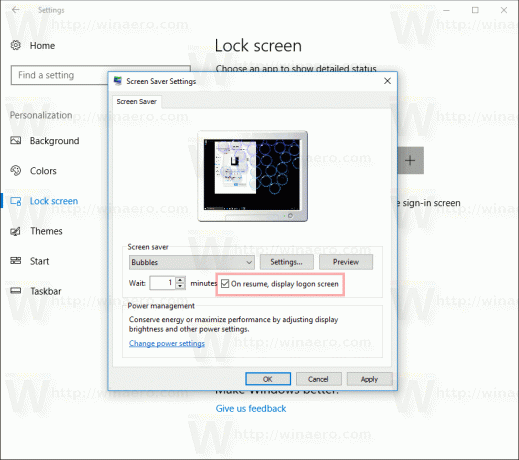
- Voliteľne môžete nastaviť časový limit šetriča obrazovky v časti „Čakať“. Ovládačom hore-dole možno nastaviť počet minút nečinnosti, po ktorých operačný systém zobrazí zvolený šetrič obrazovky.
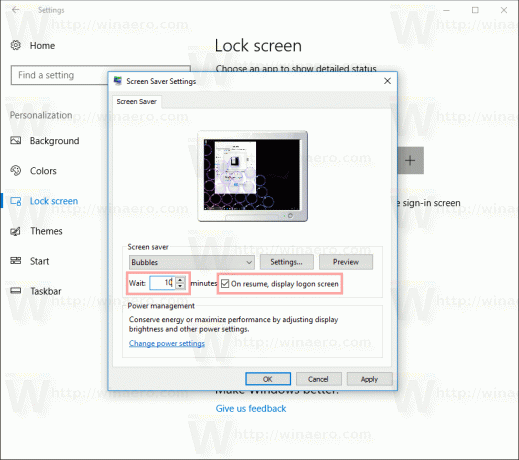
To je všetko.